دانشنامه راهکار دانشنامه راهکار مرجع آموزش کلیه نرم افزارهای راهکار می باشد
آموزش نرم افزار ارسال پیامک انبوه راهکار (از طریق وب سرویس شرکت niksms)

آموزش نرم افزار ارسال پیامک انبوه راهکار (از طریق وب سرویس شرکت niksms)
نرم افزار فروشگاهی راهکار به شما قابلیت ارسال پیامک انبوه را می دهد، این قابلیت دو مکانیزم کلی دارد، مکانیزم ارسال پیامک از طریق GSM Modem و همینطور مکانیزم ارسال پیامک از طریق وب سرویس پنلهای پیامک.
در مورد GSM آموزش زیر را بخوانید :
آموزش نرم افزار ارسال پیامک انبوه راهکار (از طریق GSM Modem)
در این آموزش به وب سرویس و پنل پیامک می پردازیم.
برای بهره برداری از این امکان ابتدا باید در شرکت ارائه دهنده پنل ثبت نام کنید و از آنها پنل و همینطور شارژ پیامک خریداری نمایید. در حال حاضر تنها شرکت niksms در لیست انتخابهای شما وجود دارد، در آینده تعداد این شرکتها را افزایش خواهیم داد.
برای ثبت نام در سایت niksms اینجا کلیک کنید.
در سایت ارائه دهنده مربوطه نحوه ثبت نام و همینطور نحوه خرید و شارژ وجود دارد. ضمن اینکه می توانید با تلفنهای شرکت که در سایتشان قرار دارد تماس حاصل کنید و راهنماییهای بیشتر را نیز دریافت کنید.
بعد از ثبت نام اطلاعات زیر را در اختیار شما قرار می دهند.
1. نام کاربری ورود به پنل ارسال پیامک
2. کلمه عبور پنل
3. شماره اختصاصی (خرید شماره اختصاصی الزامی نمی باشد و شما می توانید از آنها شماره عمومی ارسال پیامک را به رایگان دریافت نمایید. در صورتیکه شماره اختصاصی خریداری کنید همه پیامکهای شما از یک شماره خاص ارسال می گردد.)
این اطلاعات را در نرم افزار راهکار به شکل زیر وارد نمایید.
وارد منوی "تعاریف - تنظیمات - تنظیمات عمومی" شوید. سپس تب مربوط به "تنظیمات ارسال پیامک" را انتخاب نمایید. تصویر زیر این موضوع را به شما نشان می دهد.
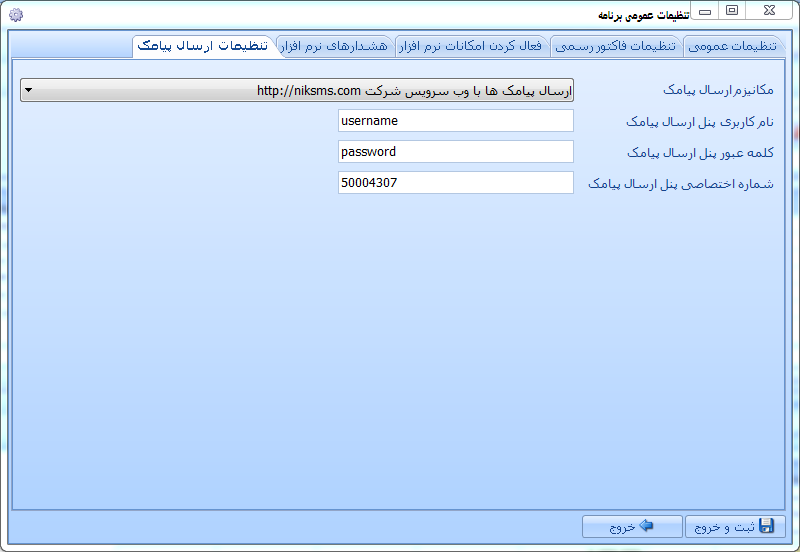
ابتدا در قسمت مکانیزم ارسال پیامک گزینه "وب سرویس niksms" را انتخاب کنید.
سپس در قسمت نام کاربری، کلمه عبور و شماره اختصاصی مقادیری را که از ارائه دهنده پنل دریافت نموده اید را وارد نمایید.
در پایان بر روی دکمه "ثبت و خروج" کلیک کنید.
هم اکنون می توانید از این قابلیت در نرم افزار بهره مند شوید.
فیلم آموزشی : کلیدهای میانبر برای ثبت سریعتر عملیات ها در فاکتورها، در نرم افزار فروشگاهی راهکار
فیلم آموزشی : چاپ وام و چاپ دفترچه اقساط در ماژول فروش اقساطی نرم افزار فروشگاهی راهکار
فیلم آموزشی : محدود کردن سقف اعتبار بدهی مشتریان
فیلم آموزشی : دریافت گزارش لیست طبقه بندی کالاها از سرور راهکار در گزارش ساز فوری راهکار
فیلم آموزشی : طبقه بندی کالاها در نرم افزار فروشگاهی راهکار
فیلم آموزشی : روش ثبت هزینه ها و سایر درآمدها ، در نرم افزار فروشگاهی راهکار
فیلم آموزشی : نحوه تسویه فاکتور خرید بصورت نقد و دستگاه کارتخوان، در نرم افزار فروشگاهی راهکار
فیلم آموزشی : آموزش کار با ماژول فروش اقساطی در نرم افزار فروشگاهی راهکار
آموزش نحوه فیلمبرداری از وب کم با نرم افزار رایگان مدیریت دوربین راهکار
فیلم آموزشی : درک مفهوم مانده اول دوره و مانده نهایی حساب در نرم افزار فروشگاهی راهکار
فیلم آموزشی : تنظیمات ظاهر گرافیکی نرم افزار فروشگاهی راهکار
فیلم آموزشی ثبت پیش فاکتور در نرم افزار فروشگاهی راهکار
فیلم آموزشی : معرفی طرف حسابها با فرم قابل اختصاصی سازی
فیلم آموزشی نکاتی پیرامون حذف اطلاعات در نرم افزار فروشگاهی راهکار (چرا برخی اطلاعات حذف نمی شوند)
فیلم آموزشی نحوه استفاده از واحدهای فرعی اندازه گیری کالا در نرم افزار فروشگاهی راهکار
فیلم آموزش ارسال پیامک انبوه با نرم افزار فروشگاهی راهکار
فیلم آموزشی : ترفندی برای صرفه جویی در کاغذ در چاپ تگ کالا در نرم افزار فروشگاهی راهکار
فیلم آموزشی نرم افزار شارژ ساختمان راهکار - قسمت دوم
فیلم آموزشی نرم افزار شارژ ساختمان راهکار - قسمت اول
فیلم آموزشی درباره تسویه حساب اشخاص و تسویه فاکتورها در نرم افزار فروشگاهی راهکار
فیلم آموزش نحوه یکی کردن اقلام تکراری فاکتورها بصورت اتوماتیک در نرم افزار فروشگاهی راهکار
آموزش تسویه فاکتورها و ثبت دریافتیها از و پرداختیها به طرف حسابها
آموزش ساخت گزارش چاپی برای قسمت موجودی کالا در نرم افزار فروشگاهی راهکار

دیدگاه ها(0)
دیدگاه خود را ثبت کنید: